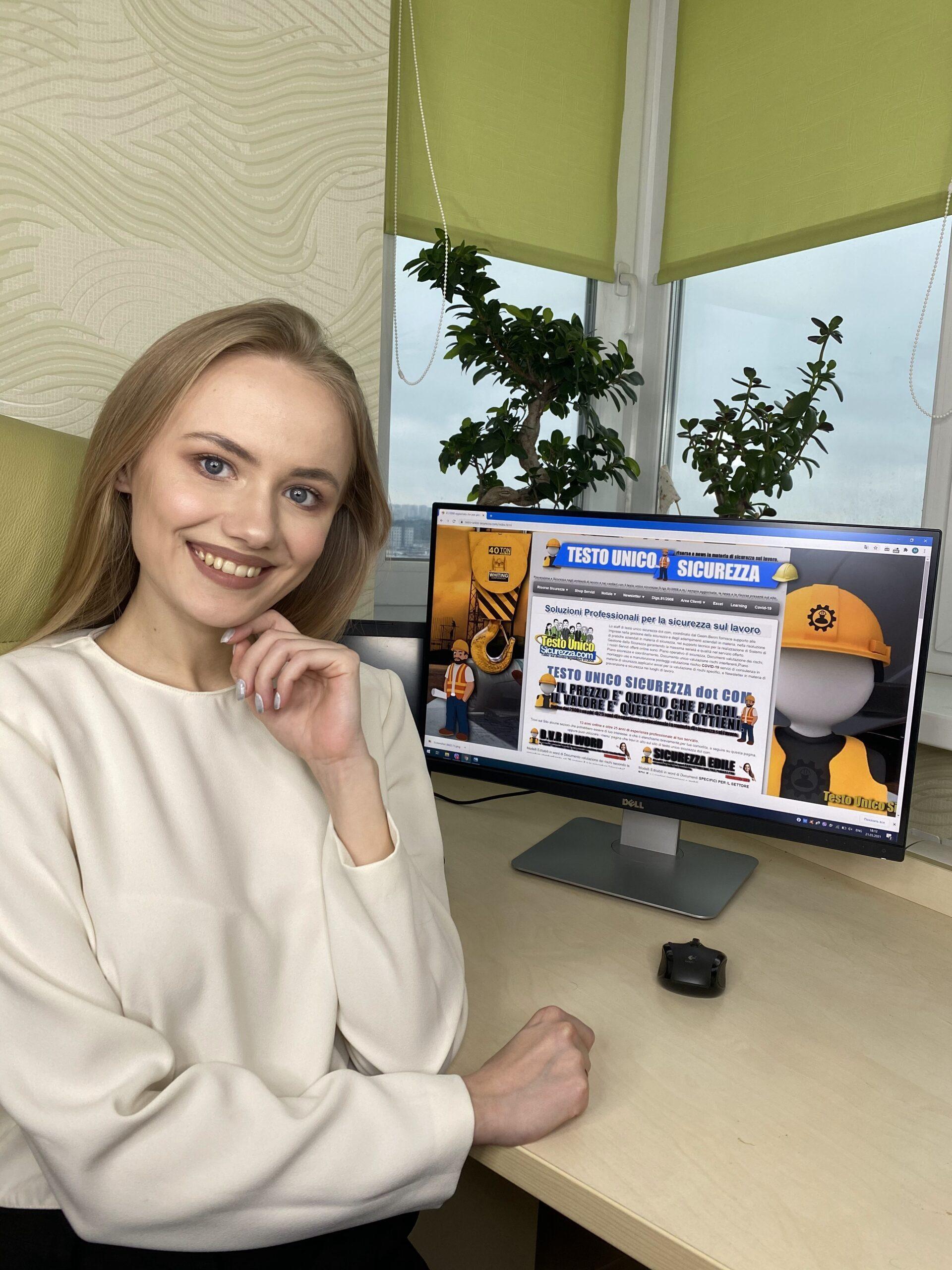Note sui documenti messi a disposizione ai nostri clienti.
Tutti i documenti in word sono liberamente modificabili e adattabili alle proprie esigenze e sono ottimizzati e realizzati con Microsoft Office.
Questo per permettervi di renderli completamente attinenti alla vostra realta’ aziendale o dei vostri clienti.
Anche tutti i file powerpoint sono liberamente modificabili e adattabili alle proprie esigenze e sono ottimizzati e realizzati con Microsoft Office.
Questo per permettervi di utilizzare le nostre slide per progettare e implementarle per i vari percordi di Formazione/informazione.
I file excel permettono di calcolare o gestire per quanto sono stati progettati.
Normalmente avendo formule complesse o macro i fogli sono volutamente protetti per la parte non utile ala vostra immissione dei dati.
Sono sprotette tutte le celle utili all’immissione dei vostri dati.
In pratica nessun nuovo software da imparare ad utilizzare in quanto si utilizza per la loro gestione Microsoft Office.
Note funzionamento nostri fogli excel contenenti Macro per il calcolo e gestione del foglio.
Qualcuno di voi dopo aver scaricato per la prima volta il file ci contatta tramite Help Desk dicendoci che il foglio excel ha delle limitazioni funzionali.
Premesso che tutti i nostri fogli excel hanno Macro funzionali che permettono calcoli e funzionalita’ del foglio e che i fogli sono protetti da scrittura involontaria o modifica per le parti NON UTILI AL CALCOLO, mentre le celle utili all’immissione sono Liberamente Fruibili.
Detto questo, Microsoft Office e Windows hanno livelli di protezione di default e soprattutto per file che contengono Macro, scaricati per la prima volta tramite Internet, applicano restrizioni di sicurezza a vostra tutela.
Dal 2022, Microsoft che ha introdotto una protezione di sicurezza avanzata per quanto riguarda le macro di Excel.
Tuttavia, nel tentativo di proteggere gli utenti dalle macro dannose, Microsoft ha reso la sicurezza così rigida che gli utenti hanno ricevuto il seguente messaggio di errore: Rischio per la sicurezza: Microsoft ha bloccato l’esecuzione delle macro perché l’origine di questo file non è attendibile.
Microsoft ha bloccato l’esecuzione delle macro perché l’origine di questo file non è attendibile quando tentano di eseguire macro scaricate da Internet.
Quando fai clic sul pulsante Ulteriori informazioni, verrai reindirizzato a un sito Web che ti spiega in modo approfondito il motivo per cui visualizzi questo errore e ti fornisce anche la soluzione.
Dal punto di vista di Microsoft, aggiungendo qualche passaggio in più, stanno cercando di proteggere gli utenti abilitando solo i file di cui si fidano.
In parole semplici, la modifica di Microsoft ha bloccato le macro sui file scaricati da Internet.
Quasi tutti i nostri fogli excel hanno macro al loro interno e pertanto prima di utilizzarli vi consigliamo di verificare prima della prima apertura del foglio che non ci siano blocchi di sicurezza essendo i nostri fogli excel PRIVI di potenziali minacce o malware ma comunque Windows e Microsoft windows tratta tutti i fogli excel con al loro interno Macro, scaricati la prima volta sul proprio pc, come potenzialmente dannosi.
Annullare il blocco di sicurezza per le macro in un file Excel scaricato da Internet comporta un rischio per la sicurezza, poiché potrebbe esporre il tuo computer a potenziali minacce o malware. Essendo il nostro file sicuro e affidabile, e che le macro al suo interno sono sicure, puoi procedere:
Annullare il blocco di sicurezza per le macro in un file Excel scaricato da Internet prima di aprirlo in Windows può essere fatto attraverso le seguenti istruzioni.
- Trova il File:
- Posiziona il file Excel scaricato dalla tua sorgente Internet sul tuo computer.
- Fai clic destro sul File:
- Fai clic destro sul file Excel.
- Proprietà:
- Nel menu a comparsa, seleziona “Proprietà” nella parte inferiore.
- Scheda Generale:
- Nella finestra delle proprietà, cerca e fai clic sulla scheda “Generale”.
- Blocco:
- Se nella sezione “Sicurezza” vedi la scritta “Il file proviene da Internet e potrebbe essere bloccato per la protezione”, fai clic su “Sblocca” vicino a questa dicitura.
- OK:
- Fai clic su “OK” per confermare l’operazione.
- Apri il File:
- Ora puoi aprire il file Excel normalmente.
- Attiva le Macro all’Apertura (se necessario):
- Durante l’apertura, Excel potrebbe comunque chiederti se desideri abilitare le macro. Accetta l’attivazione solo se sei sicuro dell’origine e della sicurezza del file.
IN ALTERNATIVA:
Apri il File:
- Avvia Microsoft Excel e apri il file contenente le macro scaricate da Internet.
- Attiva le Macro:
- Se Excel ha bloccato le macro, potresti vedere una barra gialla nella parte superiore del foglio di lavoro con un avviso di sicurezza.
- Clicca sulla barra gialla e seleziona “Abilita contenuto” o un’opzione simile.
- Verifica la Sicurezza del File:
- Assicurati di conoscere e fidarti della fonte da cui hai scaricato il file. Se non sei sicuro della sicurezza del file o della sua provenienza, è consigliabile non abilitare le macro.
- Controlla le Impostazioni di Sicurezza Macro:
- Vai alla scheda “File” nella barra del menu di Excel.
- Seleziona “Opzioni” e poi “Centro protezione”.
- Fai clic su “Impostazioni del centro protezione”.
- Assicurati che l’opzione “Consenti tutte le macro” sia selezionata. Tieni presente che questa è un’impostazione non consigliata per la sicurezza generale.
- Salva il File:
- Dopo aver apportato le modifiche, salva il file.
- Esegui le Macro:
- Ora dovresti essere in grado di eseguire le macro nel file senza ulteriori impedimenti.
Ricorda che annullare le misure di sicurezza può comportare rischi per la sicurezza, pertanto, è consigliabile farlo solo se sei sicuro della provenienza e dell’integrità del file.
Assicuriamo che i nostri file excel “a Pagamento” sono testati ed esenti da qualsiasi Macro Dannosa o Malware ma solo macro indispensabili per il funzionamento del singolo file excel.
Come attivare le Macro.
Attivare le macro in Microsoft Excel è un processo che consente all’utente di eseguire e automatizzare azioni specifiche all’interno dei fogli di lavoro. Segui questi passaggi per abilitare le macro:
- Apri Excel: Avvia Microsoft Excel e apri il file in cui desideri attivare le macro.
- Abilita le Macro:
- Excel 2010 e versioni successive:
- Vai alla scheda “File” nella barra del menu.
- Seleziona “Opzioni” nella parte inferiore del menu.
- Nella finestra di dialogo “Opzioni Excel”, fai clic su “Centro protezione”.
- Fai clic sul pulsante “Impostazioni del centro protezione”.
- Seleziona “Consenti tutte le macro” sotto la sezione “Impostazioni macro”.
- Fai clic su “OK” per confermare le modifiche.
- Salva il File: Dopo aver abilitato le macro, salva il file per applicare le modifiche.
- Esegui una Macro:
- Vai alla scheda “Visualizza” nella barra del menu.
- Seleziona “Registra macro” per iniziare a registrare una nuova macro.
- Esegui le azioni desiderate nel foglio di lavoro.
- Fai clic su “Arresta registrazione” quando hai completato le azioni.
Ora le macro sono attivate nel tuo foglio di lavoro Excel e puoi eseguirle secondo le tue esigenze. Ricorda di essere cauto quando utilizzi le macro, specialmente se provengono da fonti non attendibili, poiché possono rappresentare un rischio per la sicurezza.
Tieni presente che quasi tutti i nostri fogli Excel sono ottimizzati per Microsoft office 365 per windows.